L’utilisation d’outils d’intelligence artificielle tels que ChatGPT, MidJourney et Meta AI pour générer des images dans WordPress peut changer la donne pour les créateurs de contenu.
Les images générées par l’IA offrent une alternative rapide et sans droits d’auteur pour les blogueurs qui ont besoin de contenu visuel mais qui n’ont pas le temps ou les ressources nécessaires pour des conceptions personnalisées.
Nous avons expérimenté divers outils d’IA et découvert comment ils peuvent simplifier le processus d’ajout de visuels attrayants aux publications de blog. Grâce à ces outils, vous pouvez créer des images uniques et de grande qualité en quelques clics.
Dans cet article, nous vous montrerons comment utiliser l’IA pour générer des images pour votre site WordPress, ce qui vous permettra d’améliorer plus facilement vos publications et d’attirer plus de lecteurs.
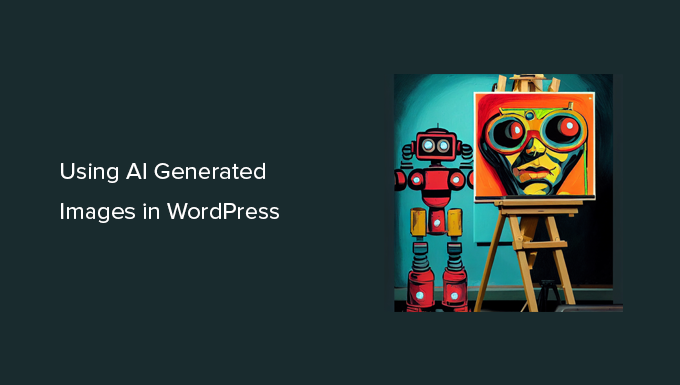
Pourquoi utiliser des outils d’IA pour générer des images pour votre site WordPress ?
Au fil des ans, nous avons exploré de nombreux sites payants d’images de stock qui proposent , pour une somme modique, des images à utiliser sur votre site WordPress.
Cependant, nous avons constaté que pour la plupart des blogueurs et des petites entreprises, le coût de ces images peut s’additionner, devenant une dépense supplémentaire difficile à justifier.
Si les images libres de droits provenant de sources comme Unsplash ou la bibliothèque gratuite de Shutterstock sont utiles, elles sont souvent surutilisées et manquent d’originalité.
À notre avis, ces images de stock ont tendance à être trop génériques, ce qui peut donner à votre site un aspect moins unique.
Créer ses propres images ou utiliser des photos personnelles est l’idéal, mais tout le monde n’est pas photographe ou artiste numérique, et c’est là que l’intelligence artificielle entre en jeu.
Les outils d’IA tels que ChatGPT et Meta AI peuvent générer des œuvres d’art uniques à partir de simples descriptions textuelles, ce qui facilite incroyablement la création d’images uniques.
Ces images générées par l’IA sont non seulement uniques, mais aussi visuellement frappantes et créatives, offrant une alternative aux photos de stock génériques.
Par exemple, voici une image générée par DALL.E 2, qui fait maintenant partie de ChatGPT Plus, et qui imite une photo de bureau standard avec un coucher de soleil en toile de fond, comme celles que l’on trouve sur les sites d’images d’archives typiques.

Voici une illustration générée par ChatGPT dans le style d’une bande dessinée, qui montre à quel point les résultats peuvent être flexibles et créatifs.
Celui-ci est coloré, artistique et parfait pour les projets créatifs les plus dynamiques.

Le plus intéressant ? Ces images générées par l’IA sont libres de droits pour vos publications de blog, vos articles et même vos pages d’atterrissage, ce qui vous donne plus de flexibilité dans votre processus de création de contenu.
Maintenant, plongeons dans la façon dont vous pouvez facilement utiliser des images générées par l’IA dans WordPress.
Nous allons vous présenter trois méthodes différentes utilisant divers outils d’IA afin que vous puissiez choisir celle qui convient le mieux à votre flux de travail. Utilisez les liens rapides ci-dessous pour passer à la méthode de votre choix :
1. Générer des images AI pour WordPress avec ChatGPT (Plus)
ChatGPT est un outil d’intelligence artificielle réalisé par OpenAI. Il permet aux utilisateurs disposant d’un abonnement ChatGPT Plus de générer des images à l’aide de l’IA directement dans l’interface ChatGPT.
C’est un modèle texte-image qui utilise des technologies d’apprentissage profond pour générer des images à partir de descriptions en langage naturel. ChatGPT utilise également de grands modèles de langage (LLM) pour générer du texte et des images à partir d’invites. En IA, ces descriptions sont connues sous le nom d’invites.
Pour créer des images d’IA avec ChatGPT (Plus), il suffit d’ouvrir ChatGPT, de fournir une description textuelle dans le chat et de demander à l’IA de générer une image. L’outil créera l’image et vous permettra de la télécharger pour l’utiliser sur votre site WordPress.
Si vous ne l’avez pas encore fait, vous devez mettre à niveau vers un compte ChatGPT Plus pour accéder à cette fonctionnalité.
Une fois connecté, vous verrez l’interface familière du ChatGPT où vous pourrez saisir une invite et demander la génération d’une image.
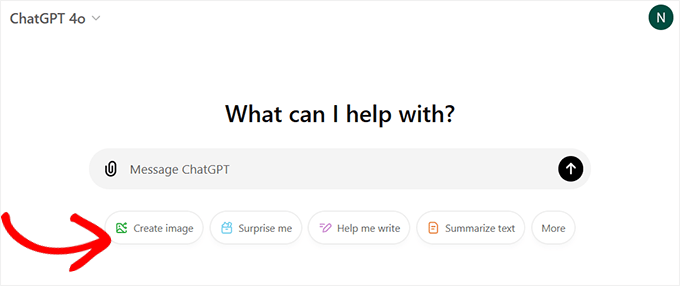
Dans le champ d’invite, décrivez l’image que vous souhaitez, et ChatGPT générera une image sur la base de la description. Vous pouvez être aussi détaillé ou créatif que vous le souhaitez.
Le ChatGPT propose également un bouton “Surprenez-moi” pour vous donner des idées de messages à essayer.
Vous pouvez également décrire le contenu pour lequel vous souhaitez générer des images. Vous pouvez mentionner le style, les couleurs et d’autres détails que vous souhaitez inclure.
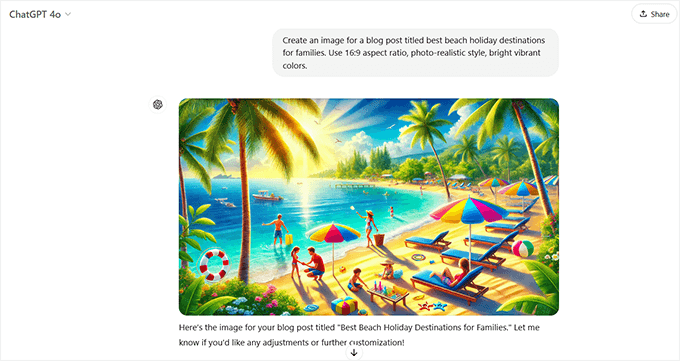
ChatGPT (Plus) vous permet de modifier les images générées en saisissant simplement une nouvelle invite dans la boîte de dialogue.
Par exemple, vous pouvez modifier la couleur ou le style ou demander à ChatGPT de télécharger l’image dans un autre format, tel que PNG ou JPEG.
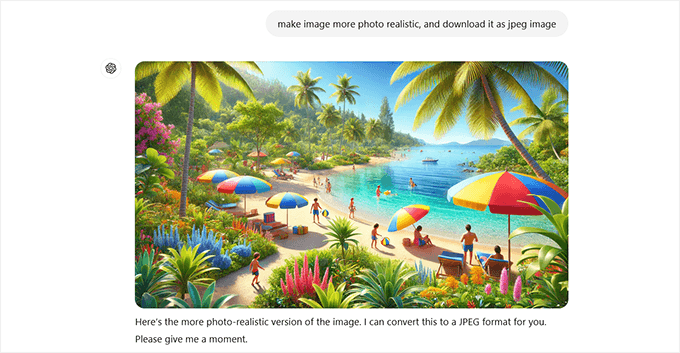
Après la modification, cliquez à nouveau sur “Générer” pour voir les versions actualisées de votre image.
Une fois les images téléchargées, passez dans la zone d’administration de votre site WordPress.
Vous pouvez téléverser les images dans votre bibliothèque de médias WordPress en visitant Media ” Add New.

Vous pouvez également ajouter des images directement à vos publications et pages WordPress. Il suffit de modifier la publication ou la page où vous souhaitez afficher l’image.
Dans l’écran de l’éditeur de publication, ajoutez un bloc Image et téléversez l’image depuis votre ordinateur.

Générer automatiquement des images d’IA dans WordPress avec ChatGPT et Uncanny Automator
Si vous cherchez une extension pour intégrer ChatGPT à votre site WordPress, vous pouvez utiliser Uncanny Automator.
Uncanny Automator est l’un des meilleurs outils d’automatisation WordPress. Il prend en charge les modèles de génération de TPG et d’images d’OpenAI pour créer des images et du contenu textuel d’IA directement dans WordPress.
À l’aide d’un simple constructeur de formulaires, vous pouvez mettre en place une automatisation pour envoyer des invites à générer des images à partir de ChatGPT en utilisant des formulaires comme WPForms.
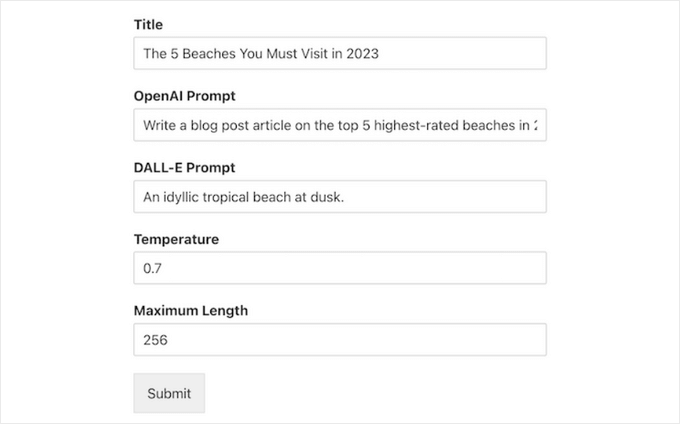
Uncanny Automator vous permet de créer de nouvelles publications automatiquement en utilisant des jetons pour tirer du texte et des images générés par l’IA.
Par exemple, vous pouvez définir un jeton pour utiliser l’image de l’IA comme image vedette de la publication :

En quelques clics, il transforme vos textes et vos images en publications de blog entièrement générées.
Uncanny Automator téléverse également automatiquement les images générées par l’IA dans votre bibliothèque de médias WordPress, éliminant ainsi le travail manuel.
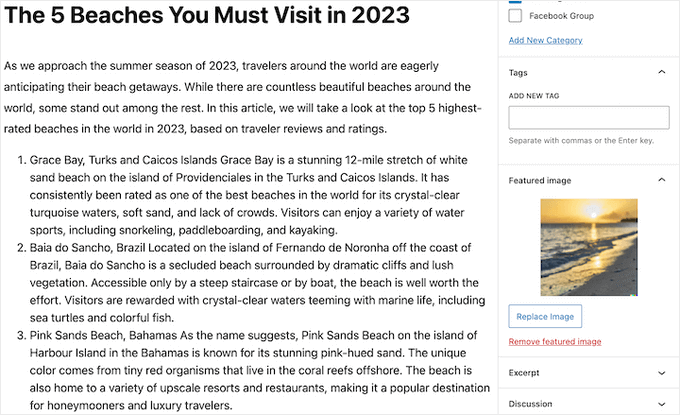
Pour plus de détails, consultez notre guide sur la création de flux automatisés dans WordPress avec Uncanny Automator.
Quelle est la licence pour les images générées par ChatGPT ?
Vous conservez le Copyright pour toute image générée par une invite que vous avez fournie par l’intermédiaire de ChatGPT.
Cela signifie que vous êtes libre d’utiliser ces images où vous le souhaitez, notamment sur votre site WordPress, vos vidéos YouTube, vos livres électroniques, vos médias sociaux, etc.
2. Utiliser SeedProd pour générer des images AI dans WordPress (Plugin Premium)
Pour la première méthode, nous utiliserons SeedProd pour générer facilement des images AI dans WordPress.
SeedProd est le meilleur constructeur de thèmes par glisser-déposer pour WordPress. Il vous permet de créer des thèmes WordPress personnalisés, des mises en page et des pages d’atterrissage sans codage.
Il est également doté d’un puissant assistant IA qui utilise DALL-E pour vous aider à générer des images d’IA en quelques clics.
Pour commencer, vous devez installer et activer l’extension SeedProd. Si vous avez besoin d’aide, consultez notre guide sur l’installation d’une extension WordPress.
Note : Il existe une version gratuite de SeedProd. Cependant, vous devez acheter la version premium de SeedProd pour accéder à l’assistant IA. Vous devrez également acheter des crédits d’IA en cliquant sur le lien dans le tableau de bord de votre compte SeedProd.
Une fois le plugin activé, vous pouvez utiliser le constructeur par glisser-déposer pour créer un thème WordPress personnalisé ou une page d’atterrissage. Pour obtenir des instructions pas à pas, vous pouvez suivre nos tutoriels :
Vous pouvez ensuite utiliser l’assistant IA pour générer des images originales pour les pages de votre site web.
Il suffit de modifier la page, de faire glisser un bloc Image depuis le panneau de gauche et de le déposer dans la zone de prévisualisation en direct à droite.
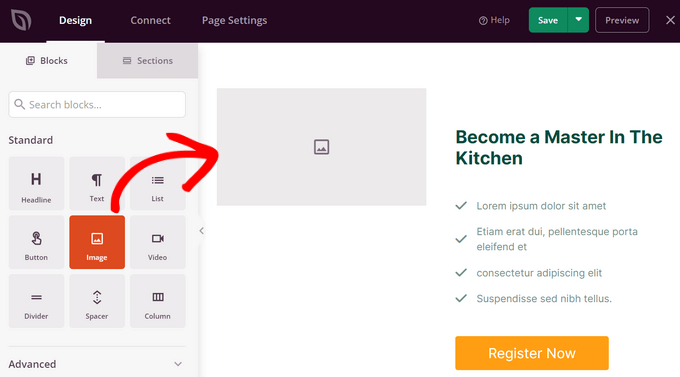
Ensuite, cliquez sur le bloc Image pour ouvrir le panneau des paramètres du bloc sur le côté gauche de l’écran.
Cliquez ensuite sur le bouton “Ajouter avec AI”.
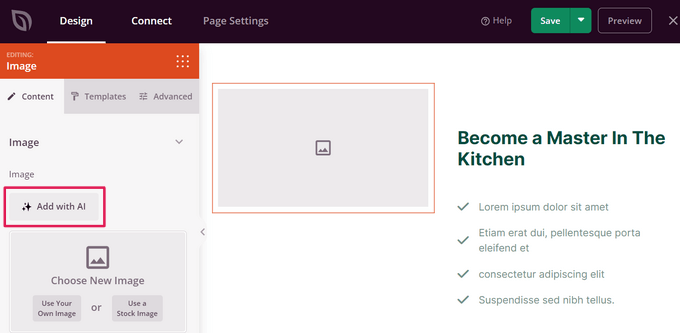
Le panneau d’invite à la création d’images s’ouvre. Vous pouvez y saisir une description de l’image que vous souhaitez créer pour votre site ou utiliser l’une des invites proposées.
Cliquez ensuite sur le bouton “Générer une image”.
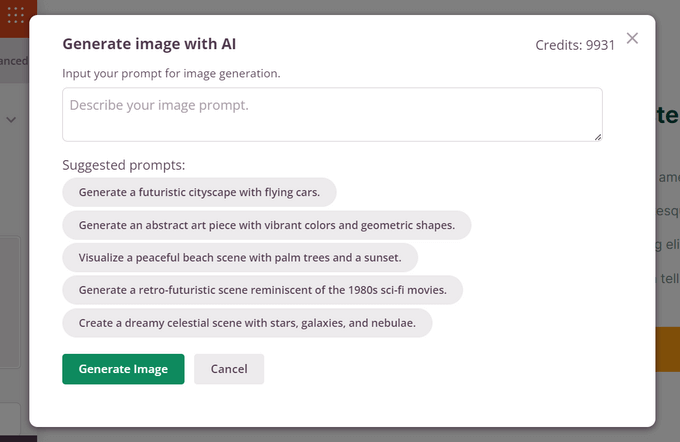
SeedProd prendra quelques secondes pour générer l’image.
Une fois l’opération terminée, un aperçu de l’image s’affiche et vous pouvez cliquer sur le bouton “Insérer” pour l’ajouter à votre page.

Une fois l’image ajoutée à votre page, vous pouvez également modifier l’image AI et générer des variantes de la même image.
Il suffit de cliquer sur l’image générée par le constructeur de SeedProd et de sélectionner “Edit with AI” dans le panneau des paramètres du bloc.
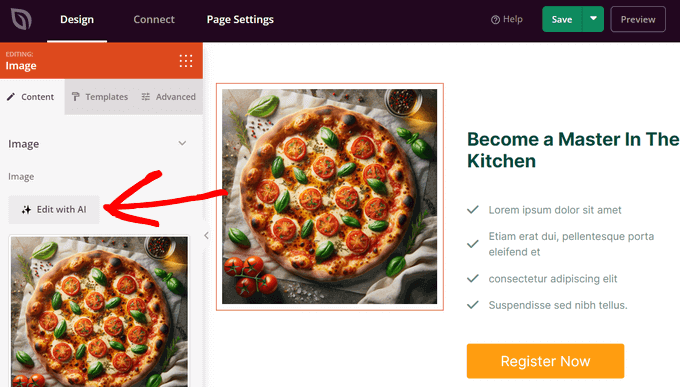
Ensuite, vous verrez les différentes options d’édition disponibles.
Cliquez d’abord sur le bouton “Variations”.
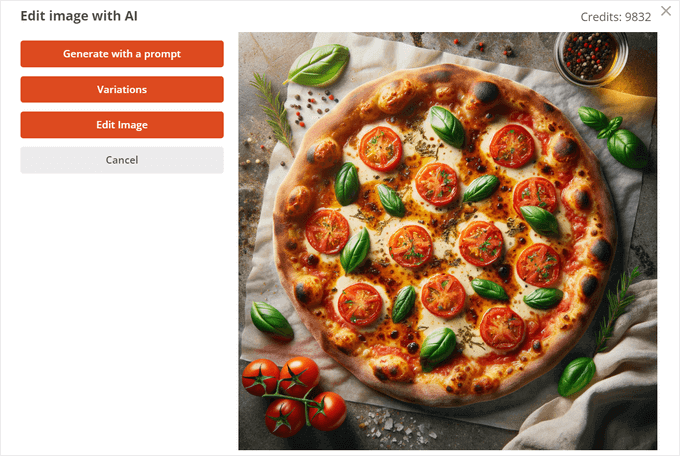
Cliquez ensuite sur le bouton “Générer des variations”.
Cela permettra à l’assistant d’intelligence artificielle de créer plusieurs variantes de l’image.
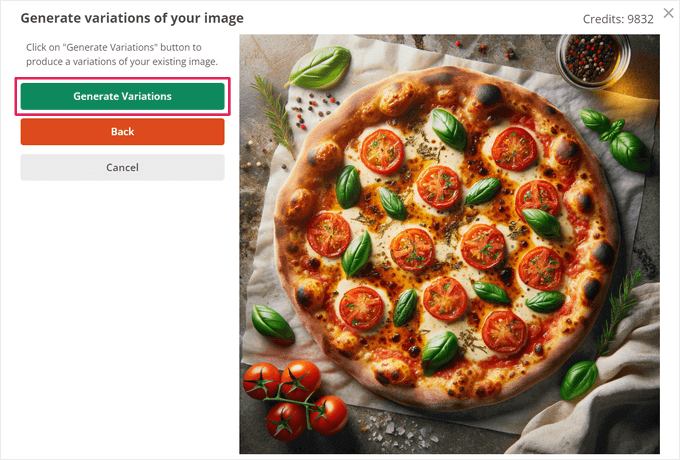
Si vous préférez l’une des variantes à l’image originale générée par l’IA, vous pouvez cliquer sur le bouton “Insérer” pour l’ajouter à votre page.
Sinon, vous pouvez sélectionner le bouton “Retour” pour conserver l’image originale et revenir à l’écran des options de modification.
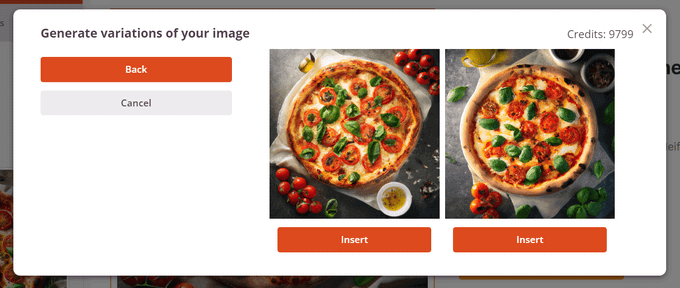
L’option “Modifier l’image” vous permet d’utiliser un outil pinceau pour modifier des zones spécifiques de l’image. Il vous suffit d’effacer la zone que vous souhaitez modifier et de modifier votre message original pour décrire les changements que vous souhaitez apporter.
Cliquez ensuite sur le bouton “Générer une nouvelle image”.
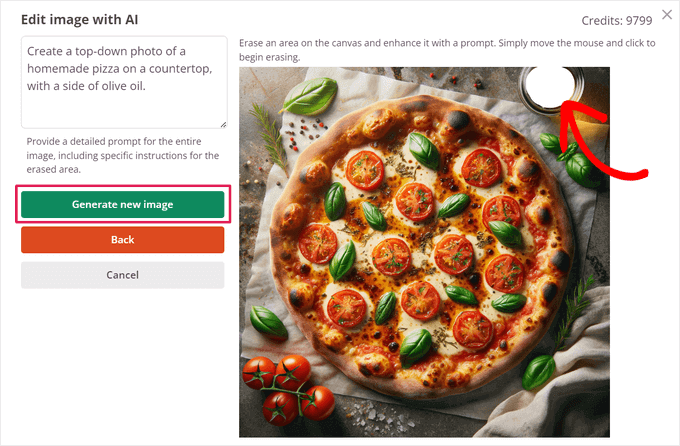
Après quelques secondes, l’assistant IA de SeedProd vous montrera deux variantes de l’image avec les changements que vous avez décrits.
Vous pouvez cliquer sur le bouton “Insérer” sous la variation qui vous plaît le plus pour l’ajouter à votre page.
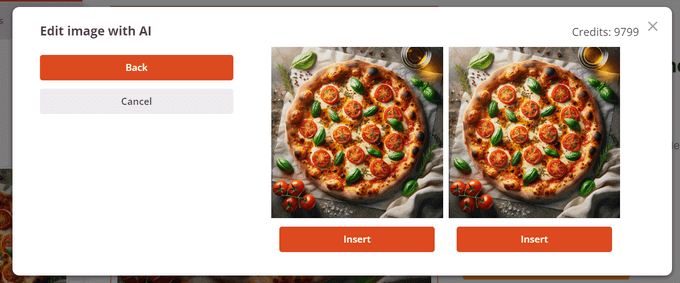
Lorsque vous êtes satisfait de l’image, il vous suffit de cliquer sur les boutons “Enregistrer” et “Publier”.
Vous pouvez les trouver dans le coin supérieur droit du constructeur de SeedProd.

Maintenant, votre image générée par l’IA sera affichée sur votre site WordPress.
Voici ce que cela donne sur notre site de démonstration :
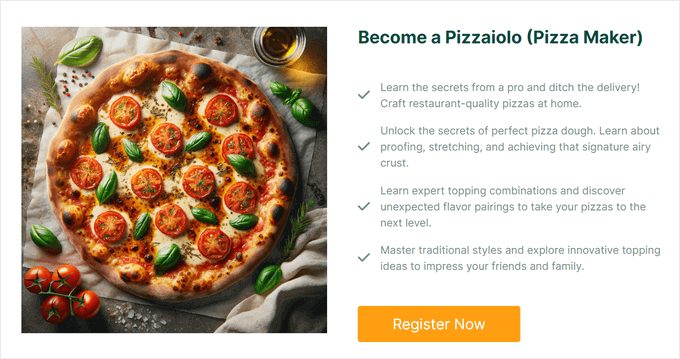
Quelle est la licence utilisée pour les images générées par SeedProd ?
Vous êtes propriétaire des images que vous créez avec l’assistant IA de SeedProd.
Vous êtes libre d’utiliser les images générées par l’IA n’importe où sur votre site WordPress.
3. Utiliser Imajinn pour générer des images IA dans WordPress (Plugin gratuit)
Pour cette méthode, nous utiliserons Imajinn AI pour générer des images dans WordPress.
Imajinn IA est similaire à des outils tels que DALL.E 2, Midjourney et Stable Diffusion. Il génère des images à l’aide d’une intelligence artificielle basée sur l’invite que vous fournissez.
Tout d’abord, vous devez installer et activer l’extension Imajinn. Pour plus de détails, consultez notre guide étape par étape sur l ‘installation d’une extension WordPress.
Note : L’extension de base est gratuite et vous donne droit à 10 crédits. Ensuite, vous pouvez acheter plus de crédits sur le site de l’extension.
Une fois activé, vous devez vous rendre sur le site Media ” Imajinn IA pour définir les Réglages de l’extension et générer des images.
Tout d’abord, vous devez vous inscrire en fournissant une adresse e-mail et un mot de passe pour créer votre compte.

Ensuite, vous pourrez commencer à générer des images à l’aide d’Imajin IA.
Il suffit de fournir un message détaillé décrivant l’image que vous souhaitez générer.
Vous pouvez également choisir parmi une liste de styles, de style d’artiste, de filtres de modification de style et de proportion de taille pour personnaliser davantage votre invite.

En dessous, vous pouvez choisir de cliquer sur le bouton “Invoquer” pour lancer l’outil Prompt Genie.
L’outil proposera d’autres idées d’invites basées sur la description de l’invite que vous avez fournie afin de générer la meilleure image possible.

Vous pouvez cliquer sur le bouton “Générer” pour utiliser un message suggéré ou continuer à rédiger votre propre message en copiant les idées des suggestions.
Une fois que vous êtes satisfait, cliquez sur le bouton “Générer” pour continuer.
L’extension va maintenant commencer à générer des images à l’aide de l’outil IA fonctionnant sur le cloud. Une fois terminé, il affichera quatre variations d’images parmi lesquelles vous pourrez choisir.

Sous chaque image, vous trouverez des options permettant de partager l’image, de réparer les visages (l’IA n’est pas très douée pour générer des visages humains) ou de retoucher l’image.
Vous pouvez également cliquer sur le bouton “Enregistrer” pour stocker une image dans votre médiathèque WordPress.

Pour utiliser l’image dans vos articles et pages WordPress, il suffit de modifier l’article ou la page où vous souhaitez ajouter l’image.
Dans l’écran de publication, ajoutez le bloc Image à l’endroit où vous souhaitez afficher l’image, puis cliquez sur Médiathèque.

Ensuite, vous devez sélectionner l’image que vous avez enregistrée précédemment dans votre Bibliothèque multimédia et fournir un texte alt pour l’image.
Ensuite, cliquez sur le bouton “Sélectionné” pour insérer l’image.

Le plugin est également livré avec un bloc Imajinn que vous pouvez ajouter à vos articles ou pages.
Il permet de générer une image à l’intérieur de l’éditeur de blocs.

Quelle est la licence utilisée pour les images générées par Imajinn AI ?
Toutes les images générées par Imajinn IA sont fournies sous licence libre ou CC0.
Vous êtes libre de les utiliser sur votre site comme bon vous semble.
Ressources en prime :
L’IA peut être utilisée pour vous aider à rédiger du contenu, à créer des images, et bien plus encore. Voici quelques ressources supplémentaires pour mettre à niveau vos compétences en matière d’IA :
- Comment utiliser l’IA pour le référencement sur WordPress
- Comment utiliser l’IA pour donner un coup de pouce à votre marketing ?
- Comment utiliser l’IA pour vos campagnes de génération de prospects ?
- Comment rédiger du contenu à l’aide d’un générateur de contenu IA ?
- Comment rédiger des titres percutants à l’aide de l’IA
Nous espérons que cet article vous a aidé à apprendre comment utiliser l’intelligence artificielle pour générer des images pour votre site WordPress. Vous voudrez peut-être aussi voir notre guide ultime de SEO image et ces astuces faciles pour optimiser les images pour la vitesse.
Si vous avez aimé cet article, veuillez alors vous abonner à notre chaîne YouTube pour obtenir des tutoriels vidéo sur WordPress. Vous pouvez également nous trouver sur Twitter et Facebook.





Soms
thanks for the article.
can we olso optimize an image create by an AI before loading it into WordPress or we can load it directly after been generated by the AI?
Thanks
WPBeginner Support
The images would be added to your site but there are plugins to optimize images after they have been uploaded to your site of the images are too large
Admin
Mrteesurez
AI is unarguably making blogging stuffs easier and faster. That means I can just be generating images directly from my WordPress site, this is incredible.
But can we use the plugin Imajinn AI to write text over that image for SEO benefits ??
WPBeginner Support
Unless we hear otherwise the Imajinn plugin is not currently designed for adding text to the images, you would need to manually add the text into the image with an image editor.
Admin
Moinuddin Waheed
it’s good to see that we can create our own image by artificial intelligence tools for our websites.
Imajinn ai plugin gives the ability to generate ai images directly inside the dashboard, how can we optimize this image right there for its size and other features?
does it come with such options or we would need to go manual way of resizing and reducing the file size and also what about different file formats? does it gives such options?
Thanks for the guide for making image options for websites easy.
WPBeginner Support
Unless we hear otherwise, the plugin does not currently allow for you to pick specific file types or sizes, you would need to use an image optimization plugin for now.
Admin